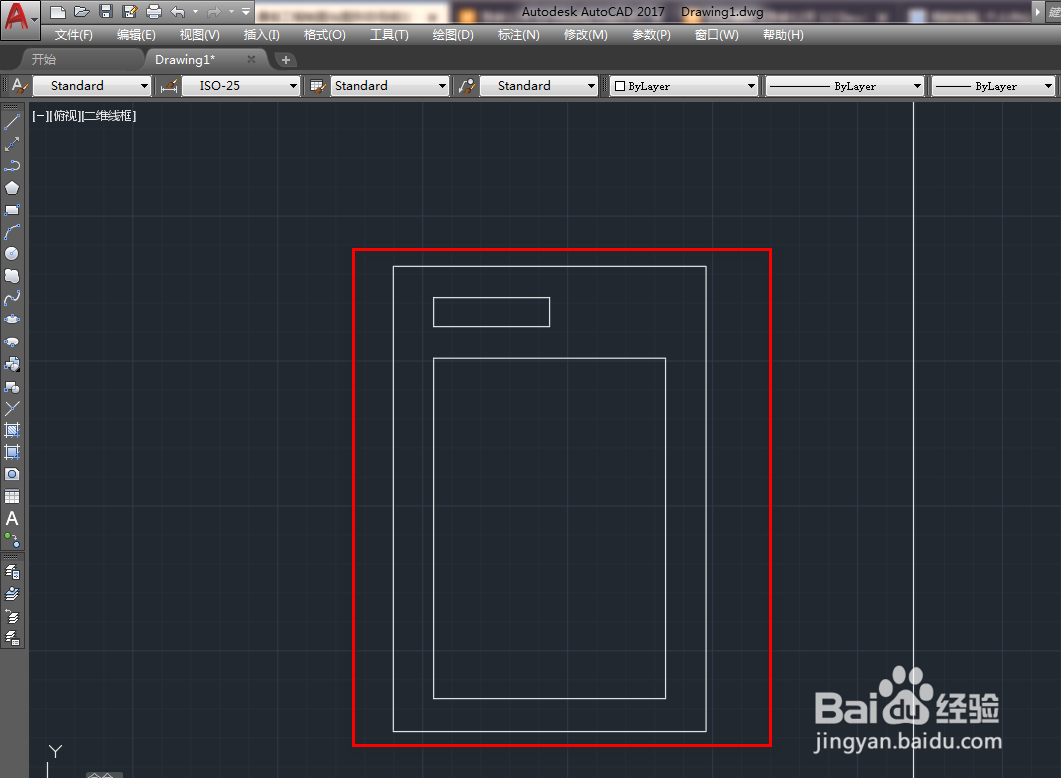1、打开CAD,使用矩形工具,绘制一个矩形,如下图。
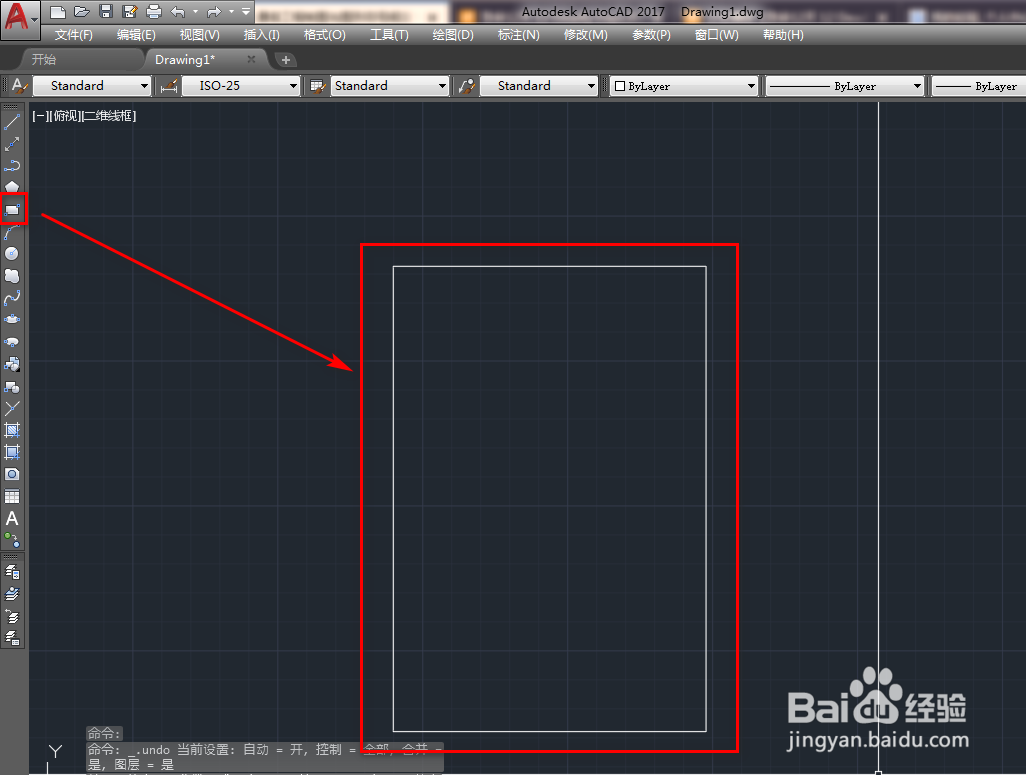
2、使用直线工具绘制矩形的两条中垂线,如下图。
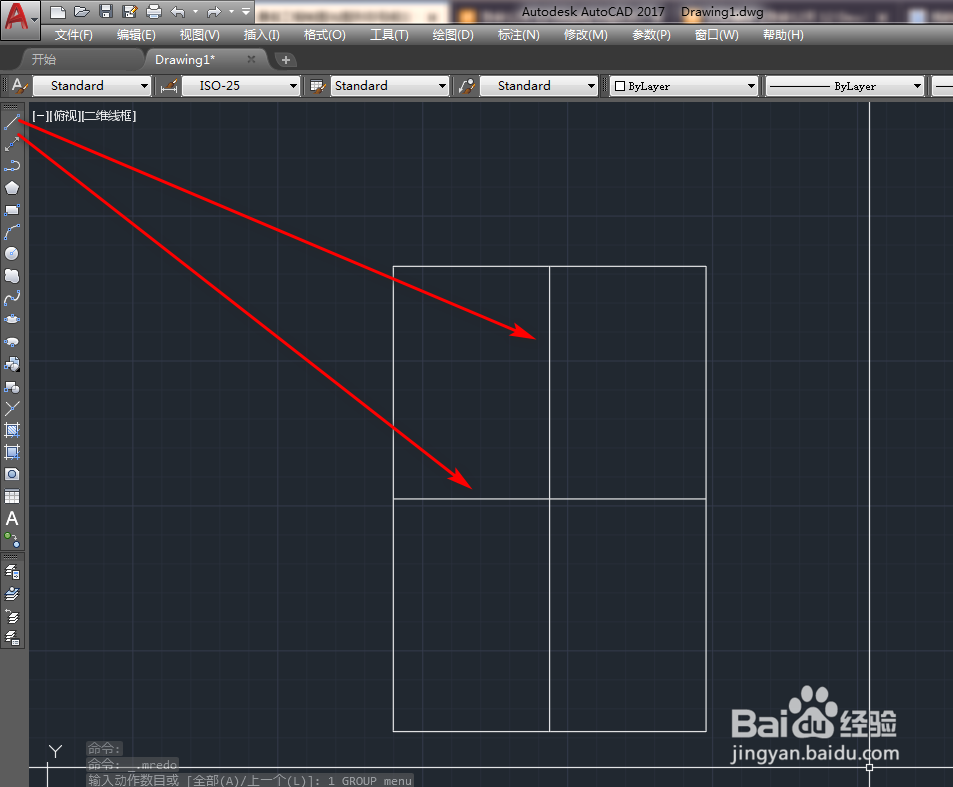
3、使用偏移工具,将竖线分别向两侧偏移出两条竖线,如下图。
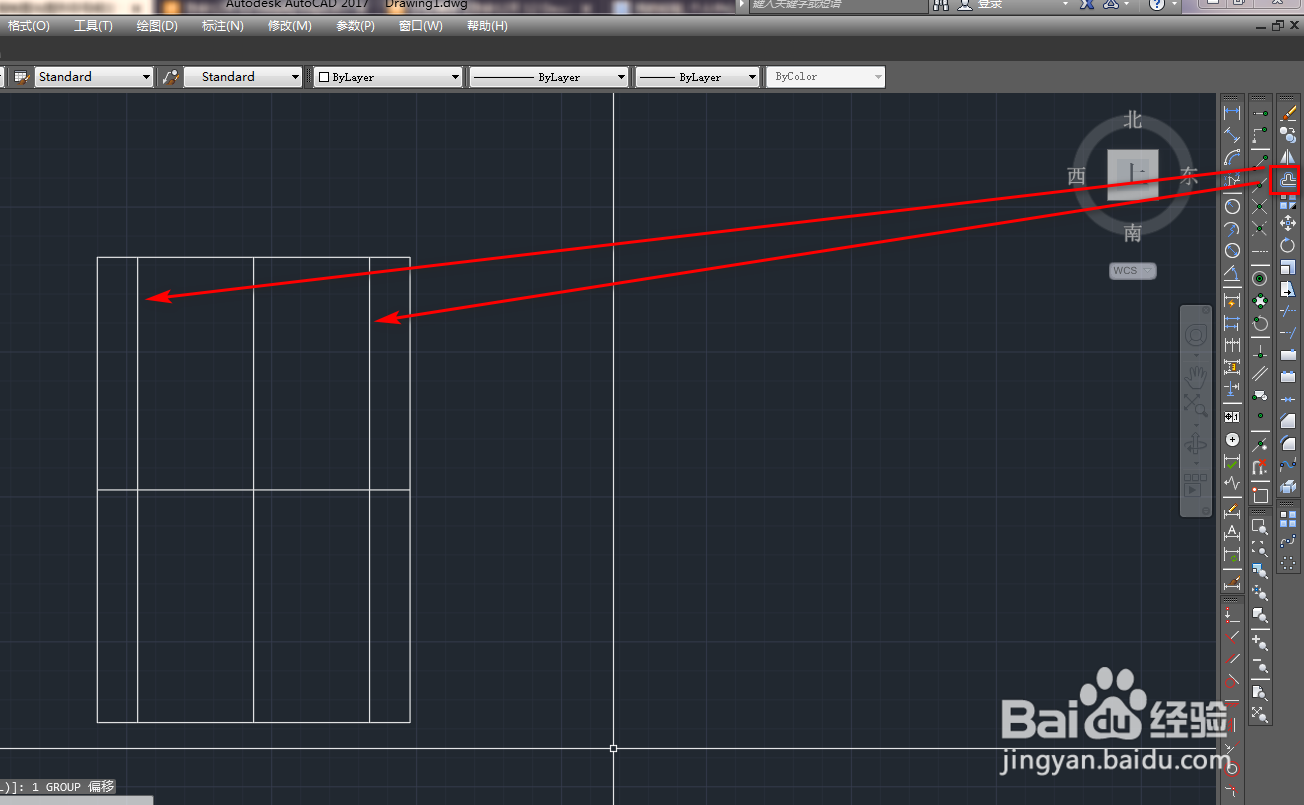
4、使用直线工具绘制两条横线,如下图。
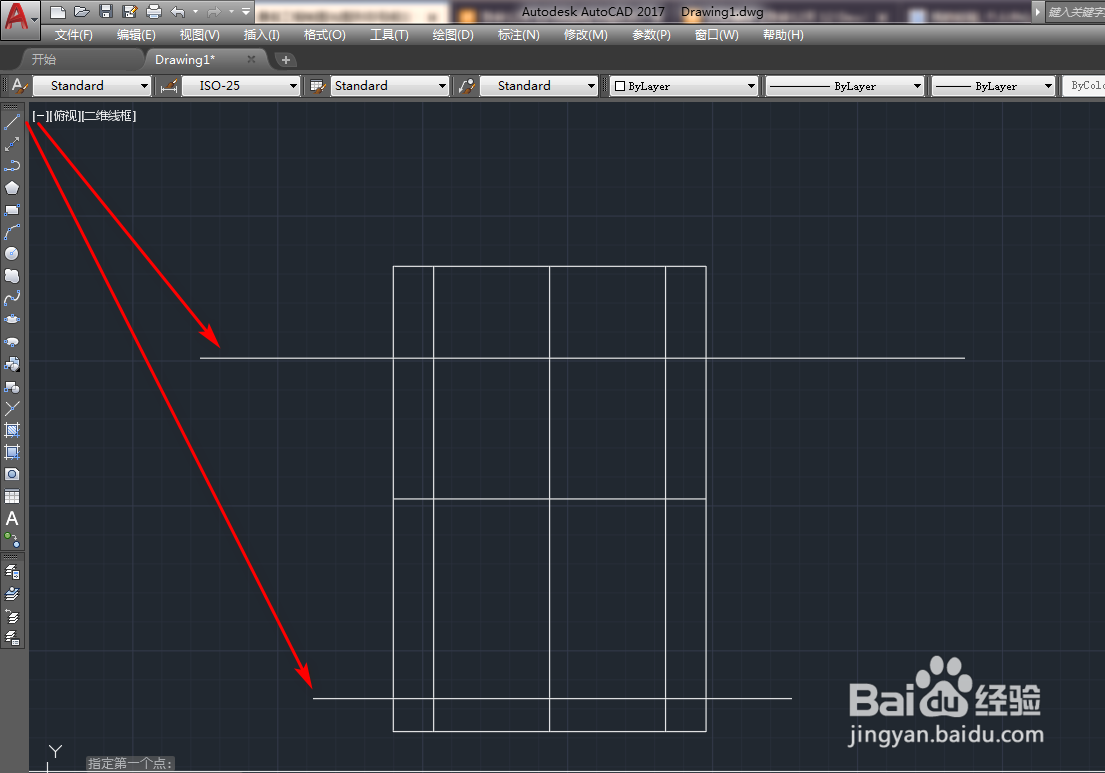
5、使用修剪工具,将多余的无用的线条修剪掉,如下图。
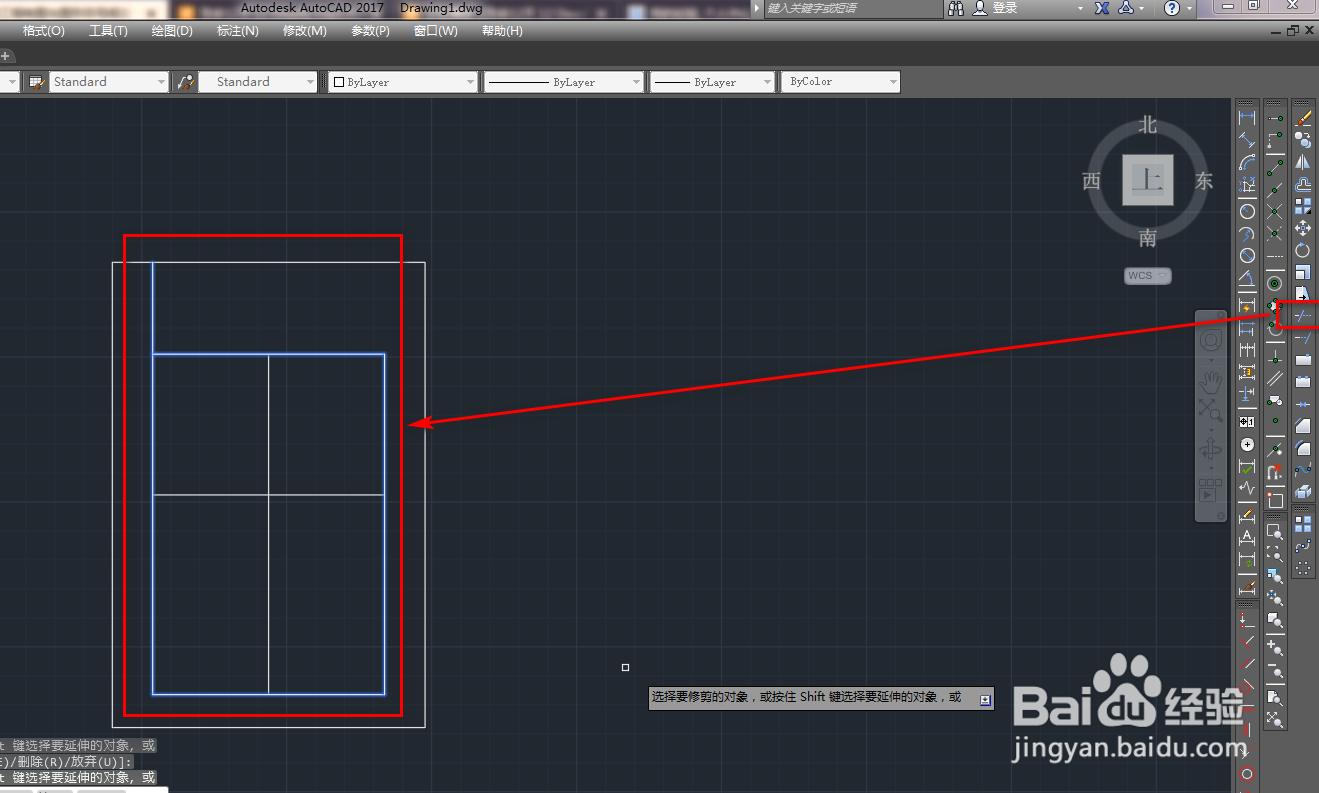
6、再次使用直线工具,绘制两条辅助线,如下图。
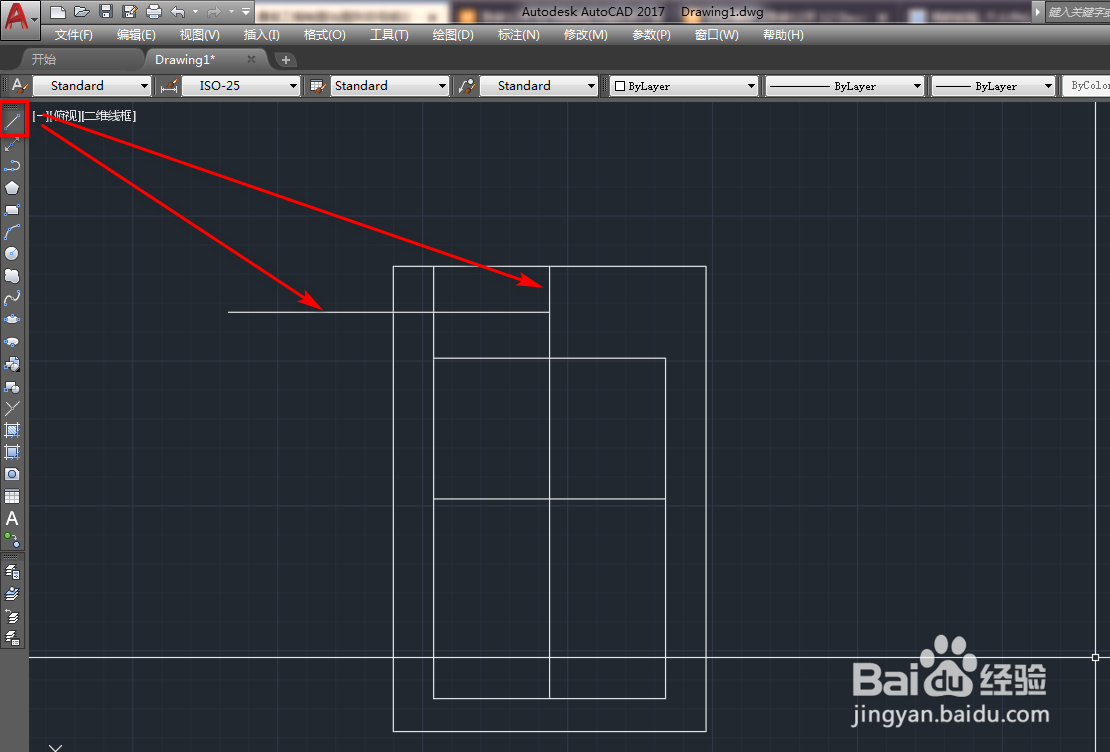
7、使用偏移工具,将辅助横线进行上下偏移,如下图。
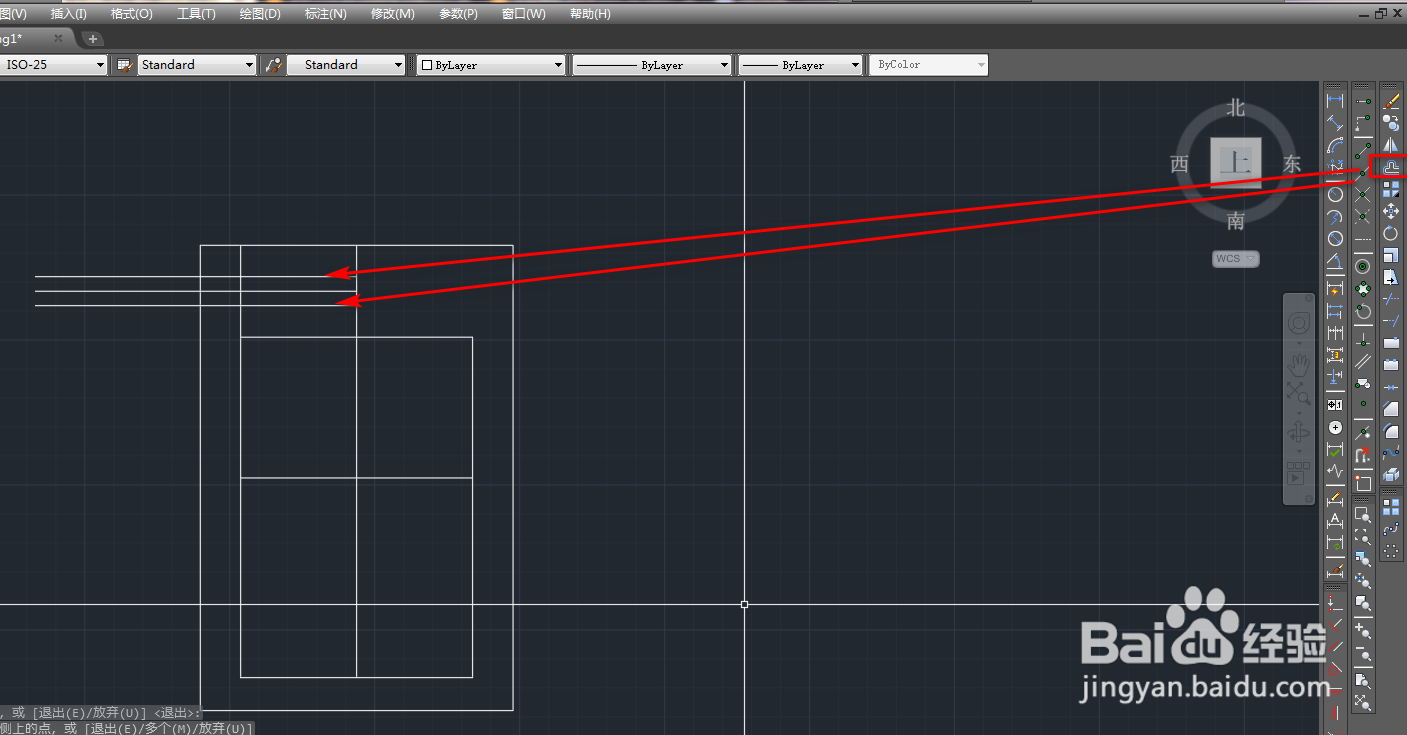
8、再次使用修剪工具,将多余的线条修剪掉,如下图。
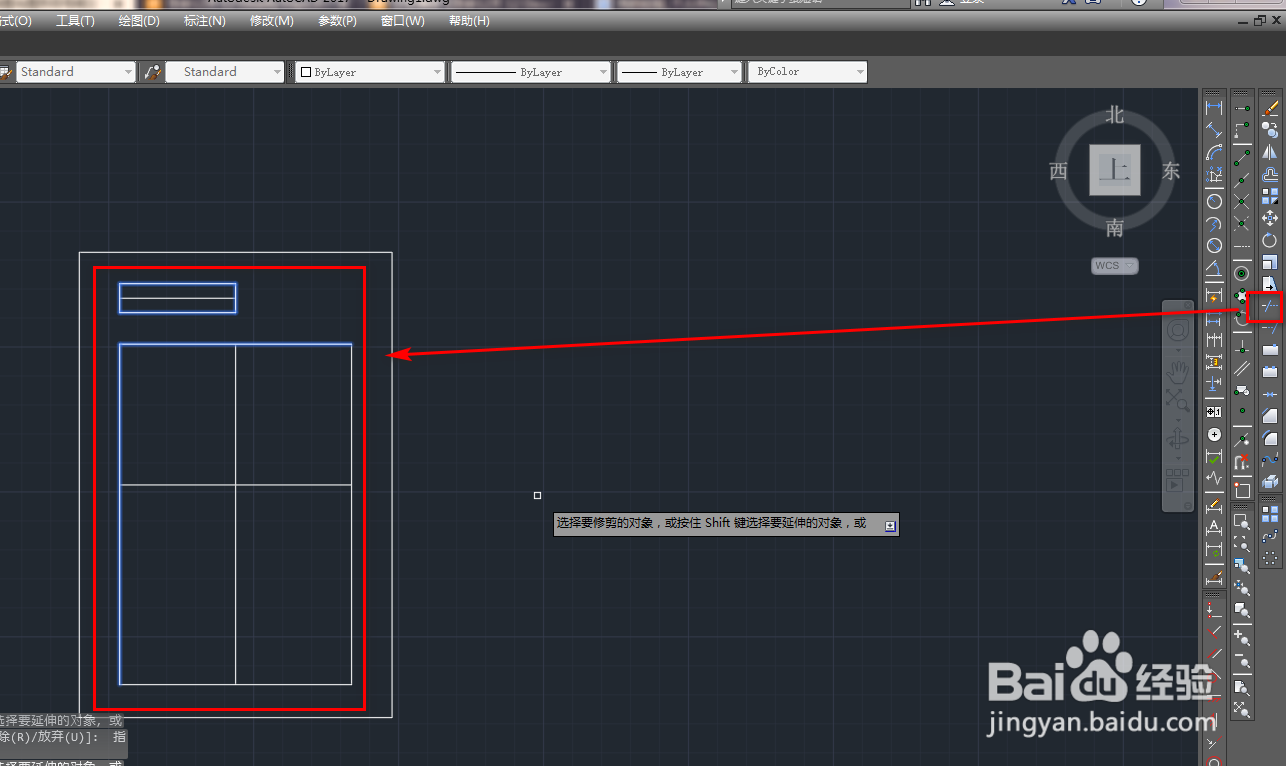
9、选择两个矩形中的线条,使用删除工具将其删除,如下图。
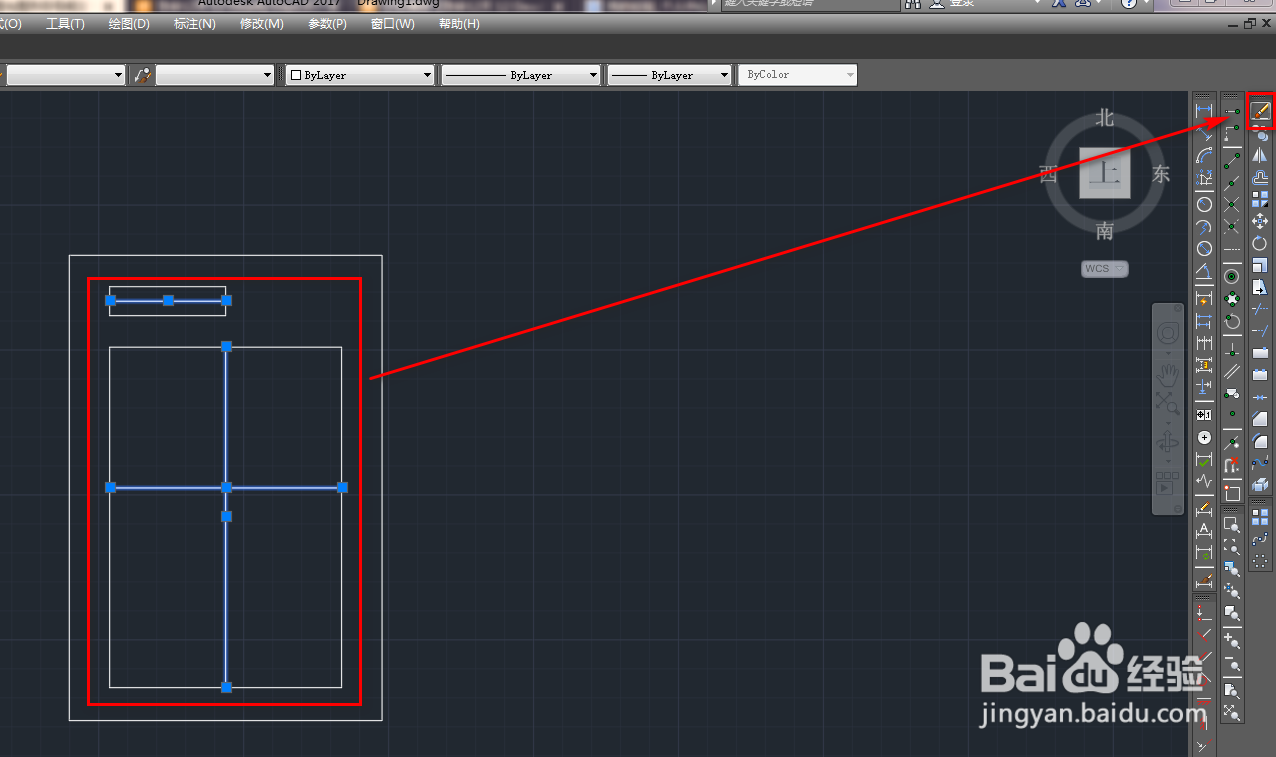
10、这样,我们就完成了服务器图块的绘制,如下图。